Мы все сталкивались с некоторыми странными проблемами на iPhone в тот или иной момент. И одна из наиболее распространенных проблем, с которыми сталкиваются многие из нас, это проблема «не работает звук iPhone».
Причина, по которой это кажется немного сложным, заключается в том, что проблема может быть вызвана как повреждением оборудования, так и случайным программным сбоями. Говоря о решениях, вам, возможно, придется попробовать несколько приемов, чтобы устранить проблему отсутствия звука на устройстве iOS.
Сделав это, мы обсудили некоторые из самых надежных советов, чтобы избавиться от этой проблемы. Давайте проверим их!
Советы по устранению проблемы с звучанием iPhone
Узнайте, если динамик вашего iPhone в порядке
Перво-наперво, проверьте динамик вашего iPhone, чтобы убедиться, что он работает нормально. Чтобы это сделать, откройте приложение «Настройки» → «Звук / Звуки и хаптика» → В разделе «Звонок и предупреждения» перетащите ползунок громкости влево или вправо. Если смартфон издает звук, динамик работает нормально.

Проверьте кольцо / Тихий выключатель
Убедитесь, что переключатель «Звонок / Без звука» находится в правильном положении. Возможно, вы включили отключение звука на вашем iPhone и забыли отключить его. Что бы ни было, не забудьте проверить это.
Когда выключатель звука включен (верхняя левая сторона устройства), вы увидите оранжевый цвет. Просто сдвиньте его назад.

Затем увеличьте громкость вашего устройства с помощью кнопки увеличения громкости (вверху слева).
После этого откройте музыкальное приложение, например Apple Music или Spotify, и воспроизведите любую песню. Ваш iPhone должен доставить звук сейчас.
Убедитесь, что не беспокоить отключен
Еще одна вещь, которую вы должны сделать, это убедиться, что функция «Не беспокоить» отключена. Возможно, вы включили функцию «Не беспокоить», чтобы избежать ненужных звонков и уведомлений. Но, забыл выключить его позже. В любом случае, обязательно отключите его. Перейдите в Настройки → Не беспокоить → Затем выключите переключатель.

Кроме того, вы также можете отключить его из Центра управления. Просто проведите вверх снизу вверх (или проведите пальцем вниз от правого верхнего угла на последних iPhone и iPad), а затем отключите переключатель DND как обычно.

Невозможно услышать звук внутри приложения
Многие приложения и игры для iOS имеют свои собственные настройки звука. На всякий случай, вы не можете слышать звук в сторонних приложениях, перепроверьте их настройки звука, чтобы убедиться, что они установлены идеально.
Если это не помогает, возможно, приложения содержат ошибки. В этом случае попробуйте обновить их (App Store → Updates).

Отключите Bluetooth-устройства от вашего устройства
Если вы подключили наушники Bluetooth к своему iPhone, попробуйте отключить их. Ваше устройство может отправлять аудио на подключенное устройство.
Перейдите в «Настройки» → «Bluetooth» → нажмите на кнопку «i», прежде чем имя устройства Bluetooth → нажмите «Забыть это устройство» и подтвердите. Теперь попробуйте сыграть музыку, чтобы увидеть, решила ли она проблему.

Подключите наушники к вашему iPhone

Подключите наушники к вашему iPhone и играйте музыку. Если вы можете слышать музыку через наушники, возможно, неисправны динамики вашего устройства. Возможно, внутри громкоговорителей скопилась пыль или мусор, из-за чего они не могли издавать звук. В такой ситуации попытайтесь очистить их крошечным предметом.
Все еще нет решения? Принудительно перезагрузите ваш iPhone

Много раз принудительный перезапуск работает при устранении глюков. Так что было бы лучше рассмотреть это также. Поскольку процесс принудительного перезапуска устройства несколько отличается на последних устройствах iOS, обратитесь к этому руководству, если вам нужна помощь.
Примечание. Можно также рассмотреть несколько других надежных решений, таких как сброс устройства к заводским настройкам (Настройки → Общие → Сброс → Сбросить все настройки) и Обновление программного обеспечения (Настройки → Общие → Обновление программного обеспечения).


Если ничего не помогло, запишитесь на прием в баре Genius
Если ваш iPhone по-прежнему не может воспроизводить звук, самое время записаться на прием в баре Genius. Возможно, динамик поврежден или что-то серьезно пошло не так. В таком случае поддержка Apple - путь.
Завершение ...
Я надеюсь, что ваш iPhone начал издавать звук как обычно. Из того, что я испытал (несколько раз на моем устройстве iOS), вышеупомянутые уловки в основном выполняют свою работу.
Однако, если они не соответствуют ожиданиям, Apple Support всегда готова помочь вам.
Возможно, вы захотите взглянуть и на следующие статьи:
- Советы по предотвращению выгорания iPhone X, Xs и Xs Max
- Как исправить ошибку «Face ID» не работает на iPhone X Series
- Как создавать собственные сообщения «Ответить с текстом» на звонки на iPhone
- Универсальный буфер обмена не работает между MacOS Mojave и iOS 12 [Как исправить]
Итак, какие уловки решили проблему на вашем iPhone? Дайте нам знать их ниже в комментариях, чтобы мы могли передать их другим пользователям iPhone. Кроме того, загрузите наше приложение для iOS, а также подпишитесь на нас в Twitter, Facebook и Instagram, чтобы с легкостью отслеживать наши последние практические руководства.

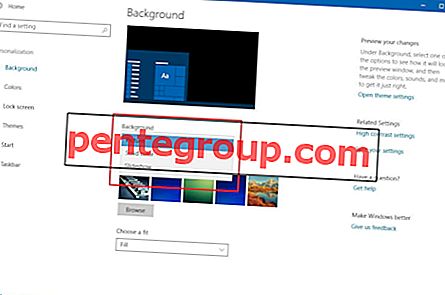









![Как сделать звонок FaceTime с iPhone [Совет для начинающих]](https://pentegroup.com/img/3645/3645-min.jpg)
